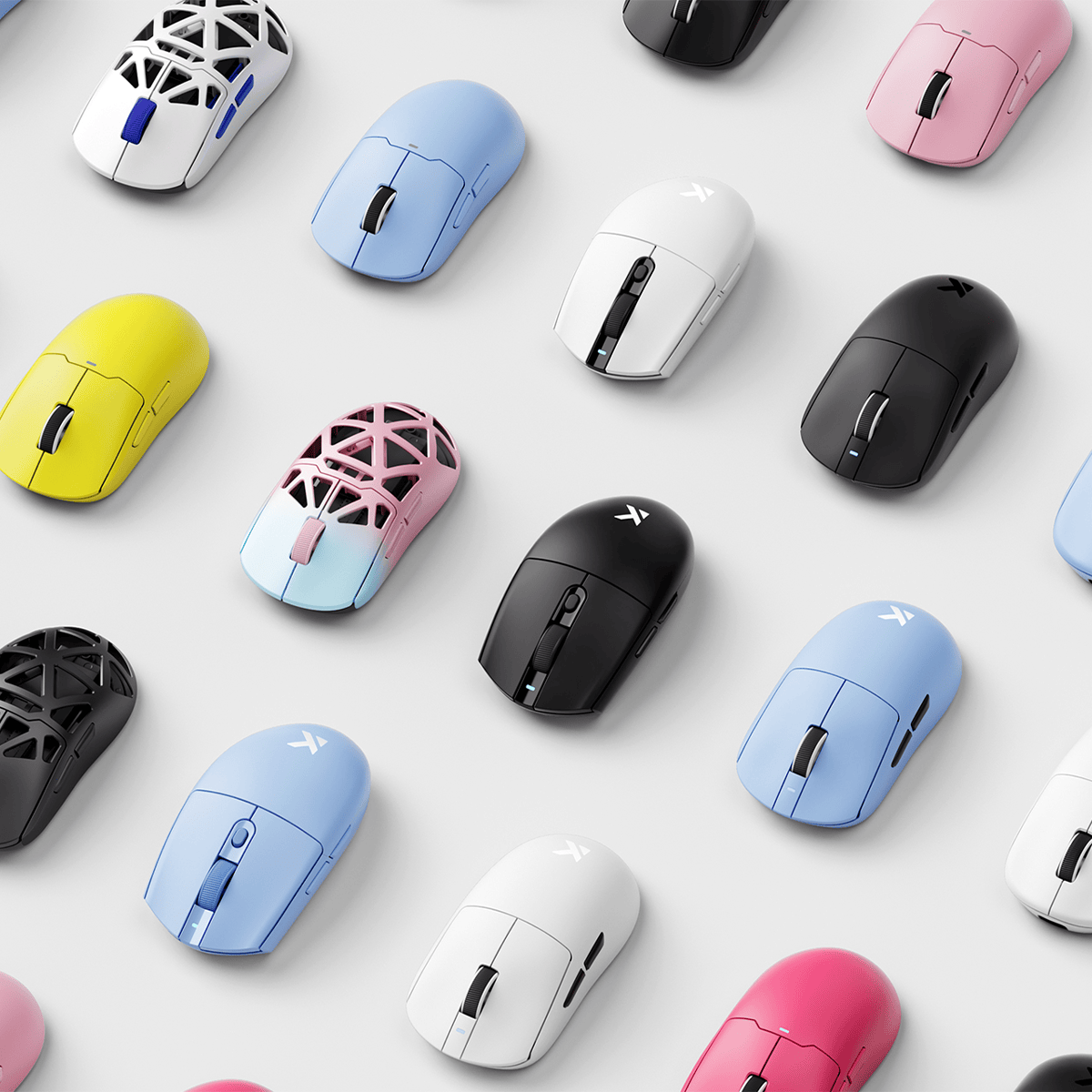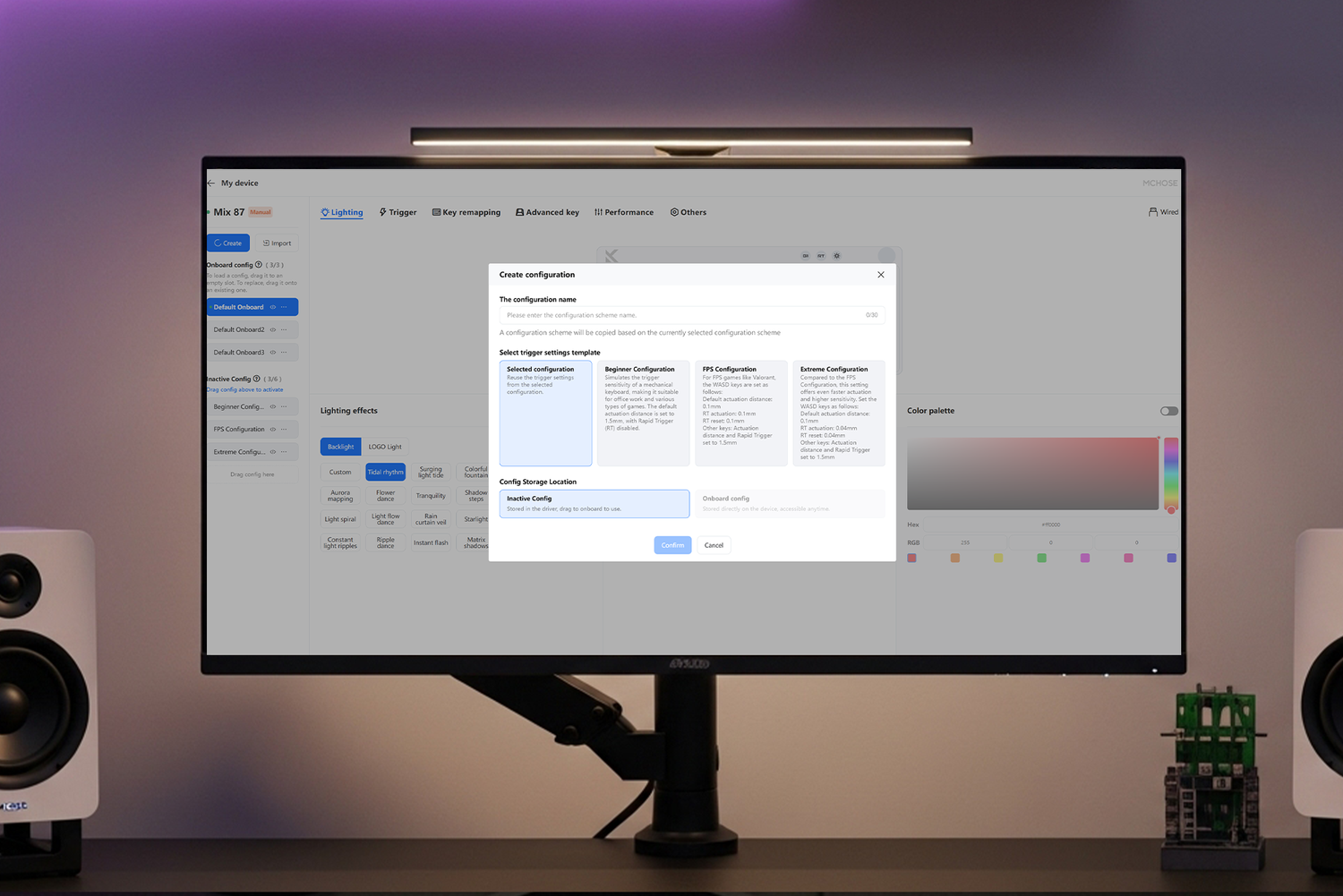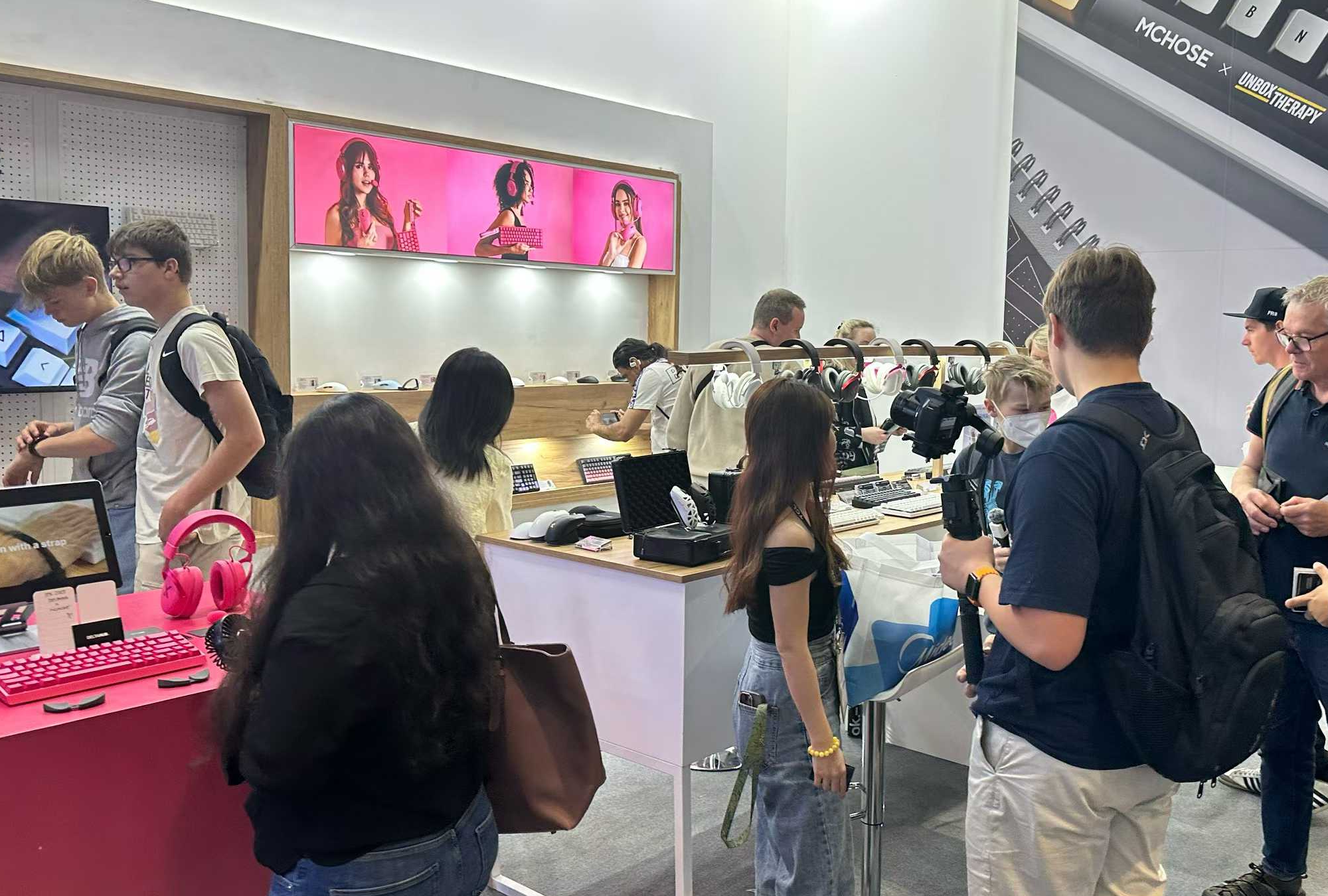Niezależnie od tego, czy jesteś graczem, twórcą, czy po prostu osobą ceniącą sobie idealnie dostrojoną klawiaturę, posiadanie ustawień zawsze przy sobie jest niezbędne. Klawiatury z przełącznikami magnetycznymi MCHOSE ułatwiają to dzięki wbudowanym profilom, które zapisują Twoje niestandardowe konfiguracje bezpośrednio w klawiaturze, zapewniając prawdziwą swobodę podłączania i używania.
Dlaczego profile pokładowe są ważne
Szybkie przełączanie profili – natychmiastowa zmiana ustawień bez otwierania sterownika.
Personalizacja, która pozostaje niezmienna – oświetlenie, makra, zmiany przypisań klawiszy i ruch spustu pozostają zapisane.
Bezproblemowe przełączanie – przełączaj się między trybami pracy, gry i tworzenia w ciągu kilku sekund.
Uwaga: Ustawień częstotliwości odpytywania nie można zapisać na urządzeniu.
Wprowadzenie: Tworzenie pierwszego profilu
1. Utwórz profil
Otwórz sterownik MCHOSE i kliknij „Utwórz profil”. Możesz wybrać oficjalne ustawienia, takie jak Początkujący, Zatrzymanie awaryjne lub Ekstremalny. Te profile startowe można używać bezpośrednio lub dodatkowo dostosować.

2. Dostosuj profil
Dostosuj skok spustu, efekty świetlne, makra i inne parametry w sterowniku. Gdy będziesz gotowy, przeciągnij profil do obszaru Profilu Wbudowanego, aby zapisać go bezpośrednio na klawiaturze.
 Główna zaleta – Twoje ustawienia pozostaną nienaruszone nawet po zmianie komputera lub przeglądarki.
Główna zaleta – Twoje ustawienia pozostaną nienaruszone nawet po zmianie komputera lub przeglądarki.
(Uwaga: Ustawień częstotliwości odpytywania nie można zapisać na urządzeniu.)
 Wskazówka: Profile w sekcji „Profile nieaktywne” to tylko ustawienia predefiniowane. Aby załadować je na klawiaturę, należy je przeciągnąć do obszaru „Profile wbudowane”.
Wskazówka: Profile w sekcji „Profile nieaktywne” to tylko ustawienia predefiniowane. Aby załadować je na klawiaturę, należy je przeciągnąć do obszaru „Profile wbudowane”.
3. Przypisz klawisz przełącznika
W ustawieniach mapowania klawiszy przypisz funkcję „Przełącz na pokładzie” do dowolnego klawisza. Wybierz „Zastosuj do wszystkich na pokładzie”, aby móc przełączać profile za pomocą tego klawisza. Naciśnij przypisany przycisk, aby zmienić konfigurację bez otwierania sterownika.

Eksportowanie i importowanie profili
- Istnieją dwa sposoby tworzenia kopii zapasowych i udostępniania profili:
Plik JSON – eksportuj swój profil do pliku, który można zaimportować na klawiaturach tego samego modelu. - Kod konfiguracyjny – wygeneruj kod skopiowany do schowka; wklej go do sterownika, aby natychmiast przywrócić profil.
Uwaga: Importowanie między urządzeniami nie jest obsługiwane.



Wymagania dotyczące oprogramowania sprzętowego
Aby w pełni odblokować funkcjonalność profili wieloplatformowych, należy upewnić się, że oprogramowanie układowe klawiatury jest zaktualizowane do najnowszej wersji.
Uwaga: Modele Zero75 i Zero75S nie obsługują profili wielopłytkowych.
Gotowy spróbować?
Pobierz sterownik tutaj: 👉 MCHOSE HUB
Dowiedz się więcej:
→ Jak dostosować czułość spustu
→ Ustawienia zaawansowanych kluczy Master
→ Optymalizacja wydajności i ustawień oprogramowania sprzętowego